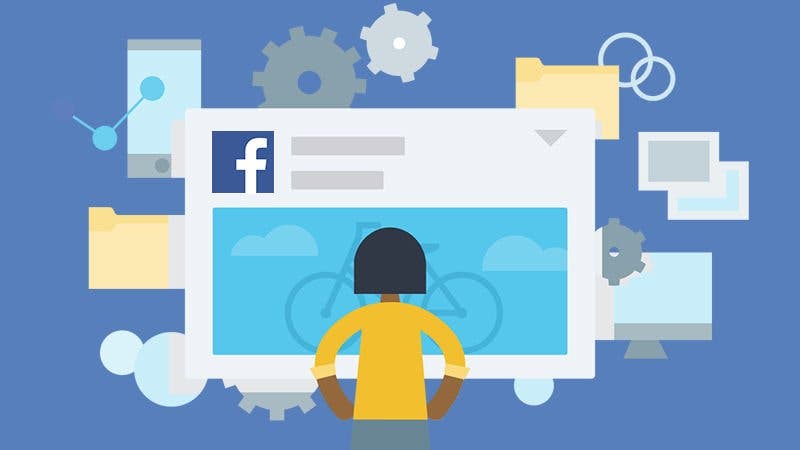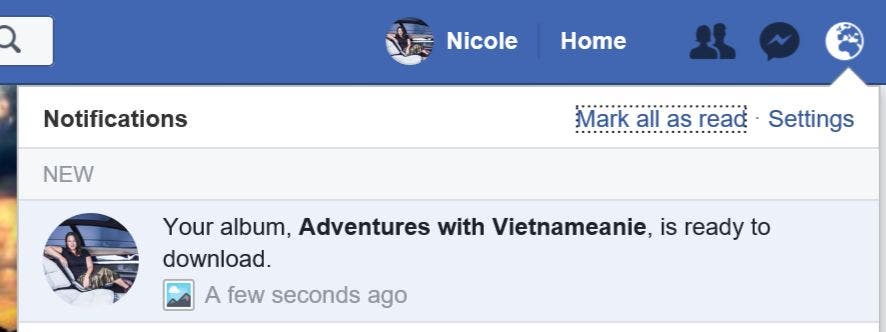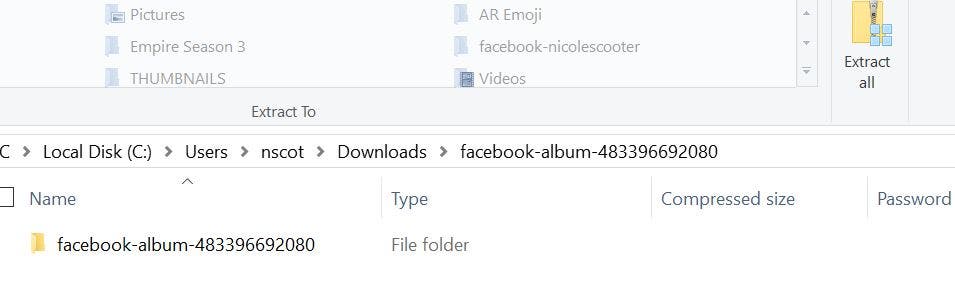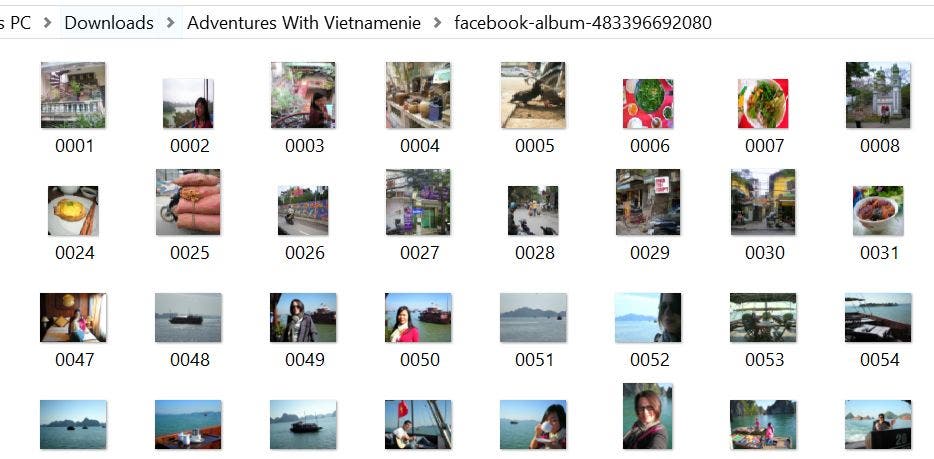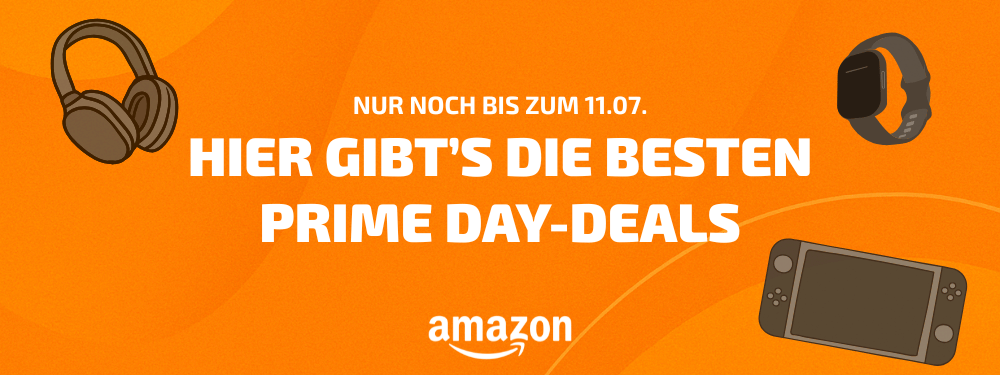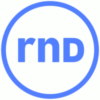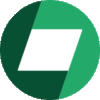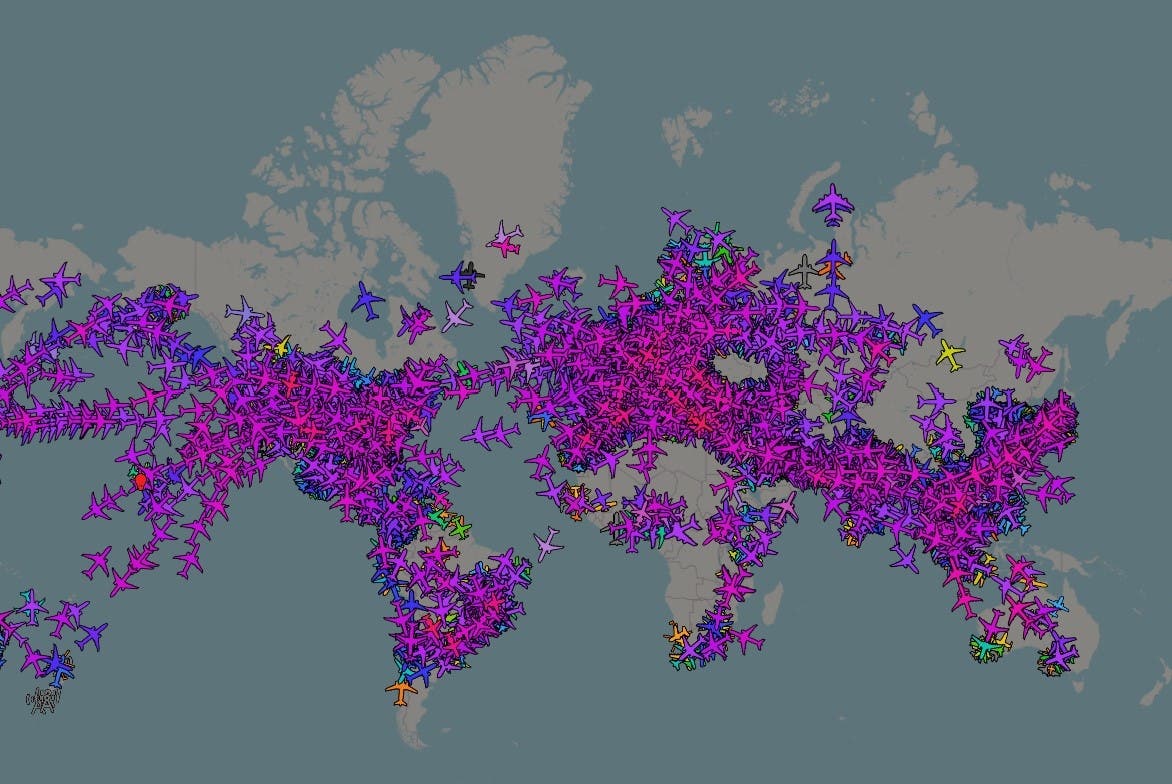Facebook steht zurzeit stark in der Kritik und viele Leute spielen mit dem Gedanken, die Plattform zu verlassen. Viele Nutzer scheuen sich aber davor, ihre Konten zu löschen, weil sie ihre hochgeladenen Fotos nicht verlieren möchten.
Dabei macht es Facebook seinen Nutzern überraschend einfach, die Fotos herunterzuladen.
Sobald ihr alle eure Facebook-Daten heruntergeladen habt, erhaltet ihr Zugang zu einem Ordner mit allen euren Fotos. Dieser beinhaltet alle Bilder, die ihr jemals bei Facebook hochgeladen habt – selbst die Metadaten wie beispielsweise die IP-Adresse, über die das Foto hochgeladen wurde, sowie alle Kommentare und „Gefällt mir“-Angaben sind enthalten. Ihr könnt sogar Videos herunterladen, die ihr auf Facebook aufgenommen, aber nie veröffentlicht habt.
Eines solltet ihr aber beachten: Alle Daten/Fotos, in denen ihr markiert wurdet, sind leider nicht enthalten.
So ladet ihr alle eure Facebook-Fotos herunter
Mithilfe dieser Anleitung könnt ihr nicht nur eure Facebook-Fotos herunterladen, sondern auch alle eure anderen Nutzerdaten.
- Ruft als Erstes euer Facebook-Profil auf. Klickt oben rechts auf das Dropdown-Menü und wählt dort „Einstellungen“ aus.
- Wählt „Lade eine Kopie deiner Facebook-Daten herunter“ aus.
- Klickt nun auf die Option „Mein Archiv aufbauen“. Ihr müsst nur noch euer Facebook-Passwort eingeben und knapp 30 Minuten später erhaltet ihr eine E-Mail mit einem Link zu einer zip-Datei.
- Öffnet die E-Mail und beginnt mit dem Download
- Um auf die Fotos zuzugreifen, müsst ihr die Inhalte des Ordners entpacken.
- Ihr könnt nun das Inhaltsverzeichnis öffnen. Es öffnet sich ein Browserfenster, über das ihr auf alle eure Facebook-Daten zugreifen könnt. Klickt anschließend auf die Registerkarte „Fotos“.
- Hier werden alle eure Fotoalben aufgelistet – aber leider nicht in chronologischer Reihenfolge. Wenn ihr wollt, könnt ihr jetzt etwas Ordnung in das Chaos bringen, indem ihr den Ordnern passendere Namen gebt.
- Ihr habt jetzt Zugang zu allen euren Facebook-Daten, inklusive eurer Fotos. Wenn ihr ein Album öffnen möchtet, müsst ihr nur auf den Link unter dem Coverbild klicken. Ihr könnt dort außerdem alle Kommentare sehen, die für das jeweilige Album abgegeben wurden.
Die Fotos enthalten zudem eine ganze Menge Metadaten. Bei Fotos, die ihr direkt über euer Smartphone hochgeladen habt, werden beispielsweise auch die GPS-Koordinaten des Aufnahmeorts angegeben.
Es macht übrigens keinen Unterschied, ob ihr die Fotos einzeln oder als Album herunterladet, die Qualität ist dieselbe.
Zum Test haben wir dasselbe Foto zweimal heruntergeladen – einmal als einzelner Download und einmal über das zip-Verzeichnis. Wie ihr sehen könnt, sind die Metadaten bei beiden exakt gleich. Die Auflösung und Qualität der Fotos entspricht den Einstellungen, die ihr beim Hochladen ausgewählt habt.
So ladet ihr Facebook-Fotoalben herunter
1. Klickt auf eurem Facebook-Profil auf „Fotos“ und wählt dort das Album aus, das ihr herunterladen möchtet. Klickt anschließend auf das Zahnradsymbol rechts.
- Wählt „Herunterladen“ aus.
- Zehn Minuten später erhaltet ihr eine Benachrichtigung, dass euer Album bereit zum Herunterladen ist. Klickt auf die Benachrichtigung, um den Download zu starten.
- Das Facebook-Album wird in eurem Download-Ordner erscheinen. Um zu euren Fotos zu gelangen, müsst ihr den Ordner nur entpacken.
Ich habe mir die Zeit genommen, den Namen zu ändern, damit ich mich später wieder an die Inhalte des Ordners erinnern kann.
Natürlich ist es dank der Such- und Navigationsfeatures auf Facebook wesentlich einfacher, durch die Fotos zu scrollen. Wer aber ernsthaft darüber nachdenkt, sein Facebook-Konto zu löschen, aber seine Fotos nicht verlieren möchte, hat jetzt zumindest keine Ausrede mehr.